Corrija o erro da tela azul wdf_violation no Windows 10/11
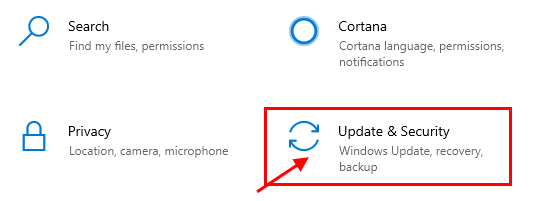
- 4553
- 99
- Ms. Travis Schumm
Alguns usuários do Windows 10 estão reclamando de um erro de tela de blues em seu computador logo após receber uma atualização para seus dispositivos Windows 10. O código de erro mostrado na ocasião do BSOD é “Wdf_violation““. Este erro geralmente é causado por um motorista chamado “Hpqkbfiltr.sys“, Renomear que resolverá o problema. Basta seguir as correções no seu computador e o problema deve ser resolvido facilmente.
Índice
- FIX-1 Renomear hpqkbfiltr.sys em windows re-
- Fix-2 renomear o MachalDriver.sys-
- FIX-3 Remova Hpqkbfiltr.motorista do sistema-
FIX-1 Renomear hpqkbfiltr.sys em windows re-
Para mudar o nome de “Hpqkbfiltr.sys“Você precisa abrir Windows re Primeiro, então você pode alterar o nome ignorando alguns comandos CMD.
1. Depois de abrir o Configurações janela pressionando o Ícone do Windows+i.
2. Agora, clique em “Atualização e segurança““.
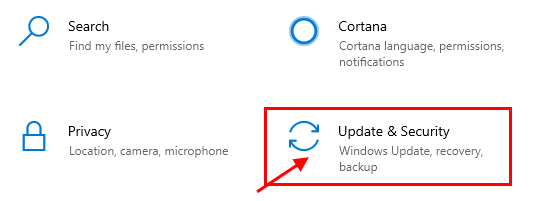
3. Então, você precisa clicar em “Recuperação““.
4. Depois disso, debaixo 'Inicialização avançada', Clique em "Reinicie agora““.
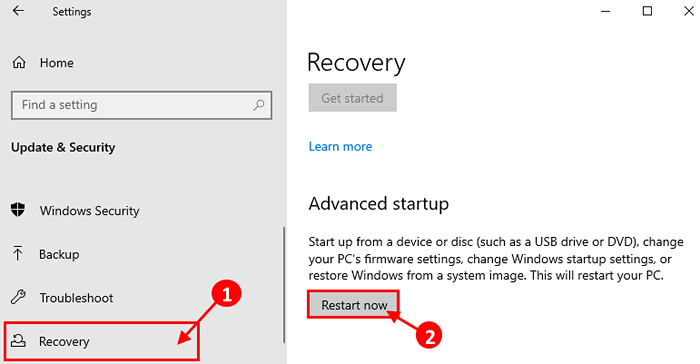
Em breve seu computador irá inicializar Windows re.
5. Você precisa clicar no “Solucionar problemas““.
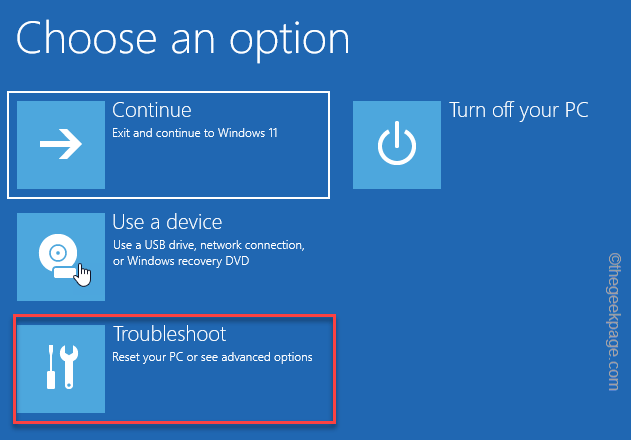
6. Em seguida, selecione o “Opções avançadas““.
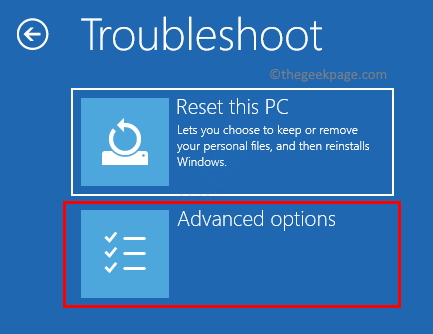
7. Quando o Opções avançadas A janela se abre, clique no “Prompt de comando““.
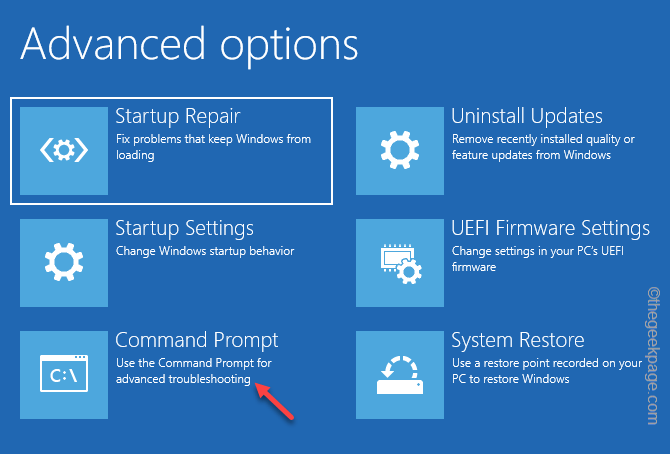 prompt de comando min 1
prompt de comando min 1 8. Basta colocar a senha da sua conta e clicar em “Continuar““.
Prompt de comando A janela deve ser aberta em Solução de problemas modo.
9. Para renomear o arquivo do sistema, em Prompt de comando janela, copiar colar esses comandos um por um e depois atingem Digitar.
C: CD C: \ Windows \ System32 \ Drivers Ren Hpqkbfiltr.SYS HPQKBFILTR.sys.Bak
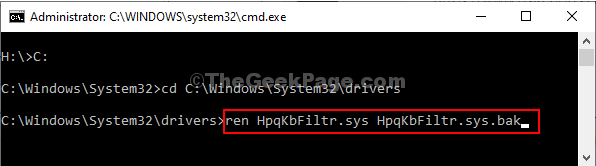
Depois de executar os comandos, feche Prompt de comando janela.
Reinício Seu computador de volta ao modo normal novamente.
Se mais o problema aparecer, vá para a próxima correção.
Fix-2 renomear o MachalDriver.sys-
Machaldriver.sys pode ser outro motivo pelo qual você está enfrentando esse problema no seu fim.
1. Abra as janelas Ambiente de recuperação da mesma forma que antes.
2. Você precisa clicar no “Solucionar problemas““.
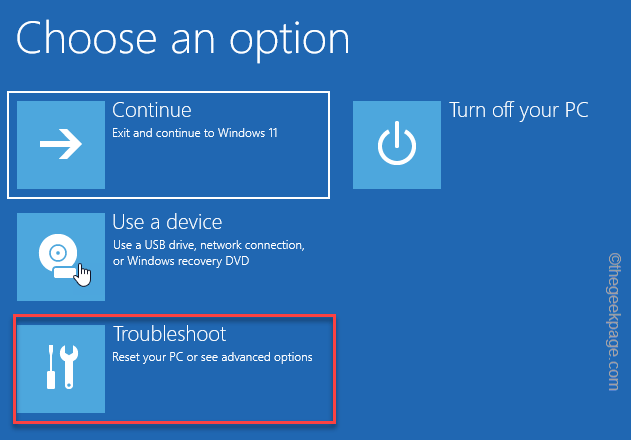
3. No Solução de problemas Janela, você tem que clicar em “Opções avançadas““.
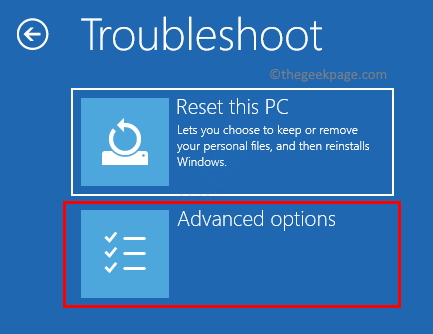
4. Então clique novamente no “Prompt de comando““.
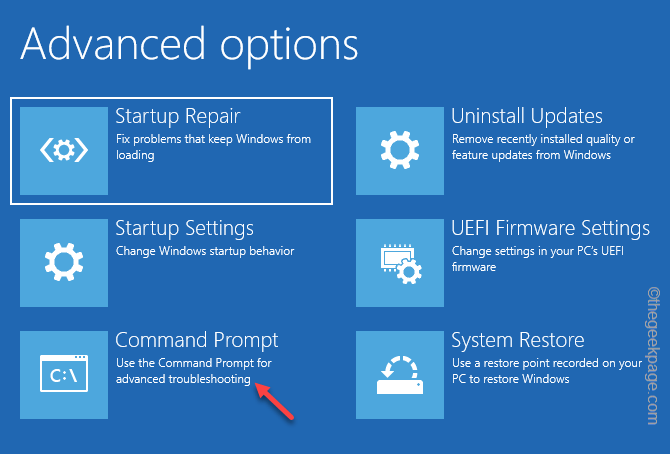
5. Você precisa colocar a senha e clicar em “Continuar”Para prosseguir.
Prompt de comando A janela deve ser aberta em Solução de problemas modo.
6. Você tem que mudar o nome do “Machaldriver.sys.Bak" arquivo.
7. Para fazer isso, execute essas séries de comandos em Cmd terminal.
C: CD C: \ Windows \ System32 \ Drivers Ren Machaldriver.Sys Machaldriver.sys.Bak
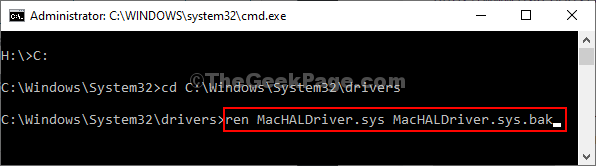
Depois de executar os comandos, feche Prompt de comando janela.
Reinício Seu computador de volta ao modo normal novamente. Seu problema deve ser resolvido.
OBSERVAÇÃO-
Você pode notar algumas das teclas de função do teclado que não estão funcionando.
FIX-3 Remova Hpqkbfiltr.motorista do sistema-
Se renomear o motorista não estiver funcionando para você, remover o motorista pode ser sua única chance.
1. Abra o Windows Re novamente.
2. Em seguida, clique no “Solucionar problemas““.
3. Então, o que você precisa fazer é clicar em “Opções avançadas““.
4. No Opções avançadas Janela, você tem que clicar no “Prompt de comando““.
5. Depois de colocar a senha da sua conta e clicar em “Continuar““.
7. Em Prompt de comando janela, copiar colar este comando e depois atingir Digitar Para executá -lo no seu computador.
DIST /Imagem: C: \ /Remone-Driver /Driver: C: \ Windows \ System32 \ DriverStore \ FileRepository \ Hpqkbfiltr.INF_AMD64_714ACA0508A80E9A \ HPQKBFILTR.inf

OBSERVAÇÃO-
Se você estiver usando um 32-pedaço janelas, copiar colar este comando em Prompt de comando janela e depois bater Digitar.
DIST /imagem: c \ /remove-driver /driver: c: \ windows \ system32 \ driverstore \ filerepository \ hpqkbfiltr.INF_X86_F1527018CECBB8C2 \ HPQKBFILTR.inf

Depois de executar o comando, feche o Prompt de comando janela.
Reinício seu computador para o modo normal novamente.
Você não vai enfrentar “Wdf_violation” Tela azul Erro no seu computador.
Seu problema deve ser resolvido.
- « Corrija o erro de ID do evento DCOM 10016 no Windows 10, 11
- Fix File Explorer está travando no botão direito do clique no Windows 10/11 »

